Cómo enviar SMS desde Outlook 365 a través de Exchange
En esta guía aprenderás los pasos de configuración necesarios para configurar una pasarela de correo electrónico a SMS a través de Microsoft Exchange y Ozeki SMS Gateway. Verás cómo puedes enviar un correo desde Outlook a una dirección de correo en el formato +441234567498@dominio.com, y cómo este correo será convertido y enrutado por Exchange al servidor de correo (SMTP) integrado de Ozeki SMS Gateway para ser enviado como SMS.
Resumen
Nuestra configuración consta de 5 componentes principales: Esperamos que los mensajes se envíen desde Outlook a través de un servidor Exchange. Luego, el servidor Exchange reenviará los mensajes a la pasarela SMS como correo electrónico, que los convertirá a SMS y los enviará a la red móvil (Figura 1).
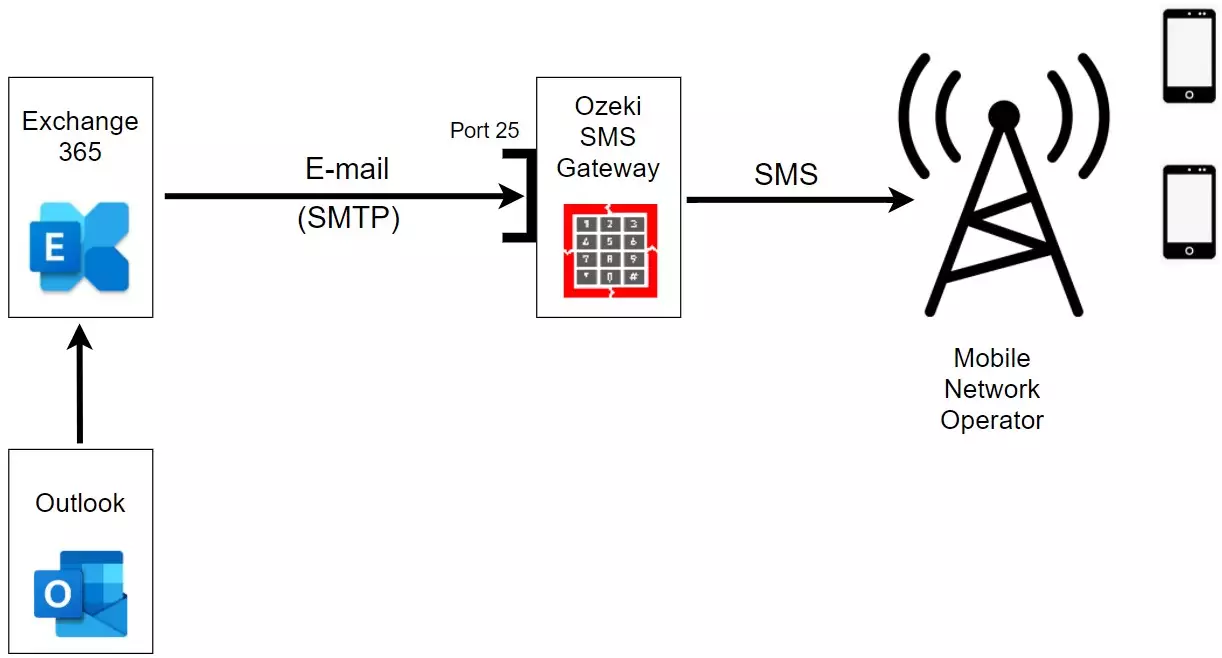
Crear la solución en 12 minutos
Para crear la solución, sigue las instrucciones de estas guías:
1. Conecta tu pasarela SMS a la red móvil (2 minutos)
2. Configura el servicio SMTP en tu pasarela SMS (2 minutos)
3. Configura tu firewall de Windows (2 minutos)
4. Configura Microsoft Exchange para reenviar mensajes a tu pasarela SMS (4 minutos)
5. Envía tus SMS desde Outlook 365 (2 minutos)
Sección 1 - Configura tu pasarela SMS
El primer paso es conectar tu pasarela SMS a la red móvil. Para esto hay varias opciones. En nuestra guía proporcionamos instrucciones de configuración SMPP. Una vez que tu sistema esté conectado a la red móvil, debes configurar el servidor SMTP integrado de Ozeki SMS Gateway para aceptar mensajes de correo. El Video 1 explica estos dos pasos. Después de este paso, puede que necesites abrir el puerto 25 en tu firewall de Windows para permitir que los mensajes de correo entren a tu pasarela SMS.
Sección 2 - Configura Microsoft Exchange para reenviar SMS
En este video usamos el servidor Exchange que viene con Office 365. Este servidor Exchange reside en la nube de Microsoft Azure y ya está configurado cuando compras una suscripción a Office 365. Para configurar este servidor Exchange para reenviar mensajes a la pasarela SMS, necesitas crear un conector de correo (Video 2).
Sección 3 - Envía tu primer SMS desde Outlook
Una vez que tu servidor Exchange esté configurado para reenviar SMS, estarás listo para probarlo desde Outlook 365. Para enviar SMS desde Outlook 365, necesitas crear un nuevo correo. Tendrás que formatear la dirección de correo para incluir el número de teléfono al que deseas enviar el SMS, y usar el dominio que proporcionaste cuando configuraste tu servidor Exchange para reenviar SMS. Por ejemplo, puedes usar +44123457@sms.gw para enviar un SMS a +441234567. El texto del mensaje SMS será la combinación del asunto del correo y el cuerpo del correo (Video 3).
Sección 4 - Rastrea tus SMS en los registros
Es bueno saber cómo puedes rastrear tus mensajes en los registros de la pasarela SMS. El Video 4 te muestra los pasos para abrir los formularios de registro relevantes de la pasarela SMS y ver dónde entra el correo al sistema y dónde sale el SMS a la red móvil. Ten en cuenta que si no ves tráfico entrante en el servidor SMTP, puede que tengas una configuración de firewall que bloquea el tráfico entrante del servidor SMTP, o puede que hayas configurado incorrectamente la dirección IP de tu pasarela SMS en Exchange.
Resumen
El propósito de este breve artículo fue explicar cómo enviar SMS desde Outlook a través de Microsoft Exchange con la ayuda de Ozeki SMS Gateway. Esta solución hace posible la comunicación entre clientes de correo electrónico y usuarios móviles. Ozeki SMS Gateway ayuda en la conversión y distribución, así que si seguiste los pasos anteriores cuidadosamente, tendrás una cadena operativa de correo electrónico a SMS lista para ser usada por ti o tu empresa.
Aprende más sobre la solución de correo electrónico a SMS en nuestra página, donde te mostramos cómo usar herramientas como Gmail o Thunderbird en este proceso.
Lo siguiente que debes hacer es descargar Ozeki SMS Gateway y empezar a usarlo.
